用友nc内部交易-结算路径使用要点
- 格式:doc
- 大小:408.50 KB
- 文档页数:3
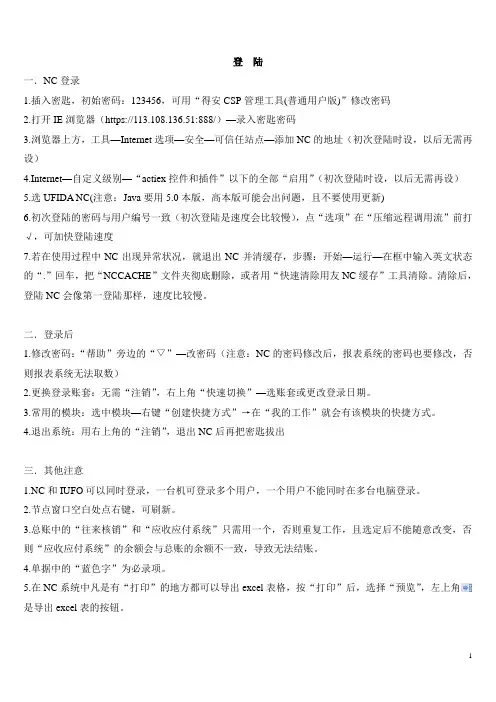
一.NC登录1.插入密匙,初始密码:123456,可用“得安CSP管理工具(普通用户版)”修改密码2.打开IE浏览器(https://113.108.136.51:888/)—录入密匙密码3.浏览器上方,工具—Internet选项—安全—可信任站点—添加NC的地址(初次登陆时设,以后无需再设)4.Internet—自定义级别—“actiex控件和插件”以下的全部“启用”(初次登陆时设,以后无需再设)5.选UFIDA NC(注意:Java要用5.0本版,高本版可能会出问题,且不要使用更新)6.初次登陆的密码与用户编号一致(初次登陆是速度会比较慢),点“选项”在“压缩远程调用流”前打√,可加快登陆速度7.若在使用过程中NC出现异常状况,就退出NC并清缓存,步骤:开始—运行—在框中输入英文状态的“.”回车,把“NCCACHE”文件夹彻底删除,或者用“快速清除用友NC缓存”工具清除。
清除后,登陆NC会像第一登陆那样,速度比较慢。
二.登录后1.修改密码:“帮助”旁边的“▽”—改密码(注意:NC的密码修改后,报表系统的密码也要修改,否则报表系统无法取数)2.更换登录账套:无需“注销”,右上角“快速切换”—选账套或更改登录日期。
3.常用的模块:选中模块—右键“创建快捷方式”→在“我的工作”就会有该模块的快捷方式。
4.退出系统:用右上角的“注销”,退出NC后再把密匙拔出三.其他注意1.NC和IUFO可以同时登录,一台机可登录多个用户,一个用户不能同时在多台电脑登录。
2.节点窗口空白处点右键,可刷新。
3.总账中的“往来核销”和“应收应付系统”只需用一个,否则重复工作,且选定后不能随意改变,否则“应收应付系统”的余额会与总账的余额不一致,导致无法结账。
4.单据中的“蓝色字”为必录项。
5.在NC系统中凡是有“打印”的地方都可以导出excel表格,按“打印”后,选择“预览”,左上角是导出excel表的按钮。
一.基本档案(一)人员信息1.部门由集团统一设置不能修改2.人员管理档案选中部门—增加—篮色字体的项目填写完整后保存即可,需要发放工资的人员还要录入其银行账户,增加的人员要在“交叉校验规则”中修改“部门—人员”的规则(详见(四)3.交叉校验规则)(二)客商信息1.地区分类“集团内”由集团统一,不能修改;选中“集团外”—增加—录入地区编码和名称即可2.客商管理档案(1)注意客商编码是jck+四位流水号,若jck变成大写字母或流水号位数变成三位,都会被认为是不同的编号,即:于对NC而言,jck0001、JCK0001、jck001是三个不同的编号(2)客商名称要录入全称,业务信息—客商属性,选择“客商”(现在不选也可以,若使用应收应付系统时则最好选上,因为“供应商”只出现在应收系统,而“客户”只出现在应付系统,“客商”则应收应付中都能出现)(3)可以先选中地区分类再增加客商,也可以先按“增加”按钮,在卡片中选择地区分类(4)增加客商后,按“银行账户”增加客商的账户信息,进入卡片界面后,增加—在“基本信息”中,录入账户、开户银行、选择银行类别、是否默认账户—在“网银信息”中录入地区(注意:“基本信息”与“网银信息”中的“单位名称”会自动带入在原来在客商管理档案中录入的名称,但是若录入银行账户后,再修改客商管理档案中的客商名称时,银行账户中的“单位名称”不会随之变更,需手工修改,即一旦客商的名称录入错误,需要修改的地方共有三处)(5)账上有数据的客商不要删除,否则数据会出问题(三)存货信息1.现“存货分类”和“计量档案”都有集团统一设置2.存货管理档案:选中存货类别—增加—默认模板新增—把蓝色字体的内容填写完整—保存(注意:税目虽然为必填项,而由于我们现在并没有使用NC的存货系统,所以此项其实是没有用的,选“其他行业”就行了)(四)财务会计信息1.会计科目:可以增加、修改、查询会计科目及其辅助项的设置等(注意:若修改损益类的辅助核算必需在上月结转损益以后,若本月修改了损益类的辅助核算,则不能删除上月的结转凭证,否则新生成的凭证会出问题)2.常用摘要:可以在此编辑常用的摘要,在制单时也可以用“维护”编辑3.交叉校验规则:此处可以设置辅助项之间的关联关系,以及辅助项与科目之间的关联关系。
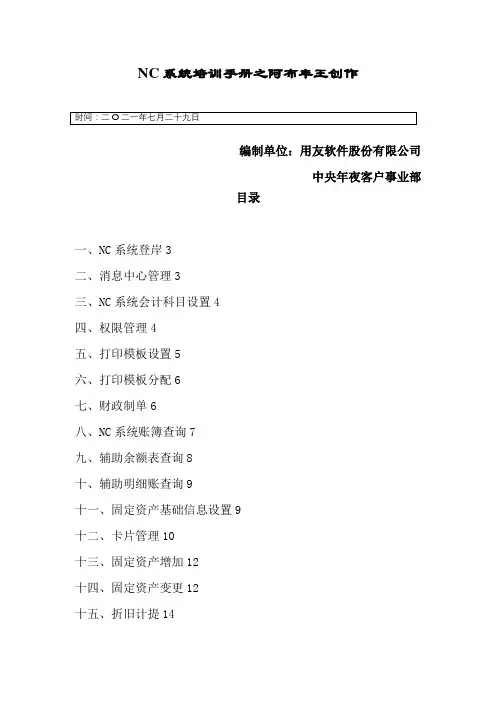
NC系统培训手册之阿布丰王创作编制单位:用友软件股份有限公司中央年夜客户事业部目录一、NC系统登岸3二、消息中心管理3三、NC系统会计科目设置4四、权限管理4五、打印模板设置5六、打印模板分配6七、财政制单6八、NC系统账簿查询7九、辅助余额表查询8十、辅助明细账查询9十一、固定资产基础信息设置9十二、卡片管理10十三、固定资产增加12十四、固定资产变更12十五、折旧计提14十六、折旧计算明细表14十七、IUFO报表系统登岸16十八、IUFO报表查询16十九、公式设计17一、NC系统登岸1、在地址栏输入http://10.15.1.1:8090/后,选择红色图标的2、进入登岸界面3、依次选择,输入后,点击按钮,进入以下界面4、点击右侧的下拉箭头5、修改登录密码6、输入原密码和新密码后,点击二、消息中心管理1、进入“消息中心”界面后,鼠标右键选择2、进入“消息发送”界面3、通过下拉选择优先级4、双击“颜色”选择颜色5、点击 ,选择“接收人”6、选择接收人所在的公司7、选择8、选择接收人,并将其选择到右边的空白处9、点击10、填写“主题”“内容”11、检查消息:双击消息所在的行12、回复消息:点击13、把持同消息发布相同14、点击三、NC系统会计科目设置1、进入客户化-基本档案-财政会计信息-会计科目2、点击“增加”,将蓝色信息填写完整,点击“保管”即可四、权限管理1、进入公司后,在“客户化”模块中点击【权限管理】- 【角色管理】节点2、在中通过公司参照选择需要增加角色的公司,可以在界面左侧的角色列表中看到公司已经建立的各个角色,角色下面会显示出角色被分配到的公司3、点击按钮,新增角色,选择需要新增角色的公司4、新增角色后,点击按钮5、点击菜单栏中的按钮,直接进入了权限分配界面6、进入了权限分配界面,点击按钮7、选择要分配的功能节点,点击按钮8、回到角色管理界面,点击按钮9、选择要分配的公司,点击按钮五、打印模板设置1、选择需要修改的系统模板,点击按钮2、选择模板编码和名称,点击按钮3、选择需要新复制的模板,点击按钮4、页面设置5、纸型设置6、页边距设置7、打印模板导出8、选择导出的路径,点击按钮9、导出胜利提示10、打印模板导入:将导出的模板导入到其他公司11、选择导入的路径,点击按钮12、点击按钮,将导入的模板保管13、为导入的模板命名,点击按钮14、点击按钮,显示出新导入的其他公司的打印模板六、打印模板分配1、点击“模板管理”节点下的“模板分配”,选择2、选择需要分配打印模板的节点和需要分配打印模板的用户3、点击按钮4、勾选需要分配的模板,点击按钮七、财政制单1、双击总账下的制单,点击增加2、将摘要、科目及借贷方金额录好后,点击保管八、NC系统账簿查询1、双击科目余额表2、进入以下界面3、点击按钮4、进入查询界面:切换分歧的 ,实现跨公司查询科目余额表5、点击主体账簿后面的,切换公司6、点开后,可以选择需要查询科目余额表的公司7、筛选会计期间8、筛选科目9、筛选级次:选择一级到最末级10、筛选凭证状态11、筛选条件结束后,点击12、显示界面如下13、选中蓝色的要查辅助核算的科目,点击,联查辅助核算14、辅助核算显示界面如下15、点击,查询凭证列表16、凭证查询列表界面如下:17、联查凭证18、凭证显示界面如下:19、层层点击,返回到科目余额表的主界面20、再次点击,继续查询其他公司的科目余额表九、辅助余额表查询1、选择需要查询的科目,按住ctrl键多选科目2、选择科目和辅助核算的显示位置3、选择会计期间4、选择凭证状态5、将查询条件进行保管6、录入查询条件的名称,点击按钮7、保管查询条件8、点击按钮,显示查询界面9、点击,更换查询的科目十、辅助明细账查询查询范围只选择一级科目,自动带出明细科目;注意显示位置的设置:分歧的显示位置,显示分歧的查询结果十一、固定资产基础信息设置1、新增资产类别:【客户化】-【基本档案】-【资产信息】-【资产类别】2、集团控制一级资产类别,公司只能增加二级资产类别3、点击按钮,保管新增的资产类别4、新增处置原因:【客户化】-【基本档案】-【资产信息】-【处置原因】5、新增减少原因:选中“减少原因”,点击按钮6、保管新增结果十二、卡片管理1、【财政会计】-【固定资产】-【卡片管理】2、保管“候选条件”1)查询卡片,点击按钮2)再次进入查询界面,点击按钮3)在弹出的对话框中录入保管的“候选条件”的名称4)在“保管条件”页签可以修改条件名称5)在“保管条件”页签可以修改保管的“候选条件”的名称6)重新进入【卡片管理】节点时,直接点击“保管条件”中的“卡片数量”,选择卡片数量即可3、保管“查询条件”1)新建查询账簿2)在弹出的对话框中录入查询账簿的名称3)设置查询显示项目4)点击按钮,显示查询界面5)返回“我的账簿”页签,保管显示项目6)重新进入【卡片管理】节点时,直接点击“我的账簿”中的“电脑设备”即可十三、固定资产增加1、【财政会计】-【固定资产】-【新增资产】-【资产增加】2、选择资产类别,点击按钮3、新增资产卡片:“开始使用日期”必需确认无误十四、固定资产变更1、【财政会计】-【固定资产】-【资产维护】-【资产变更】2、选择变更的模板3、点击按钮,进行“原币原值”的变更4、点击按钮,保管变更结果5、审核变更结果6、可以在审核前后联查固定资产卡片7、查询卡片信息,“变更记录”回写8、批量变更:以“管理部份”变更为例1)选择变更模板2)选择需要变更的资产3)显示需要变更的资产4)先变更第一张卡片5)点击按钮6)管理部份批量变更7)同理,只录入第一张卡片的“变更原因”8)点击按钮9)点击按钮,保管变更结果10)点击按钮,审核变更结果十五、折旧计提1、【财政会计】-【固定资产】-【折旧与摊销】2、点击按钮,查询出需要计提折旧的资产3、点击按钮十六、折旧计算明细表1、【固定资产】-【账簿管理】-【折旧计算明细表】2、设置查询范围3、设置折旧状态4、显示查询界面5、保管查询条件1)新建查询账簿2)录入查询账簿名称3)查询出数据后,保管查询条件4)重新进入【折旧计算明细表】后,直接点击“我的账簿”中的“机器设备”即可5)显示查询界面十七、IUFO报表系统登岸1、在地址栏输入http://10.15.1.1:8090/后,选择红色图标的2、进入登岸界面3、选择,输入,选择,输入后,点击按钮,进入以下界面4、点击右下方的5、勾选此数据源,点击6、进入数据源信息配置界面:输入登岸NC系统的用户编码和口令,点击7、点击左下方的8、进入任务设置界面9、勾选要使用的任务,点击十八、IUFO报表查询1、点击左边的报表数据,选择要检查报表的公司2、点击公司前面的,将其酿成,查询具体某家公司的报表数据3、选择查询的时间、录入状态,点击按钮4、查询此公司的报表数据和上报状态5、点击按钮,检查某张报表的数据;可以点击按钮,随时更改查询的单位和时间6、点击左边的报表列表,随时更改需要查询的报表十九、公式设计1、翻开任意一张报表,点中其中要设置数据的单位格,点击右键选择单位公式2、选择业务函数-NC总账,经常使用公式为:GLQC、GLQM、GLFS 以及GLLFS,以GLFS为例,双击GLFS公式3、点击参照,将红框内信息填写完整,点击“确定”GLQC:取期初余额GLQM:取期末余额GLFS:取当月发生额GLLFS:取截止到当月的累积发生额。
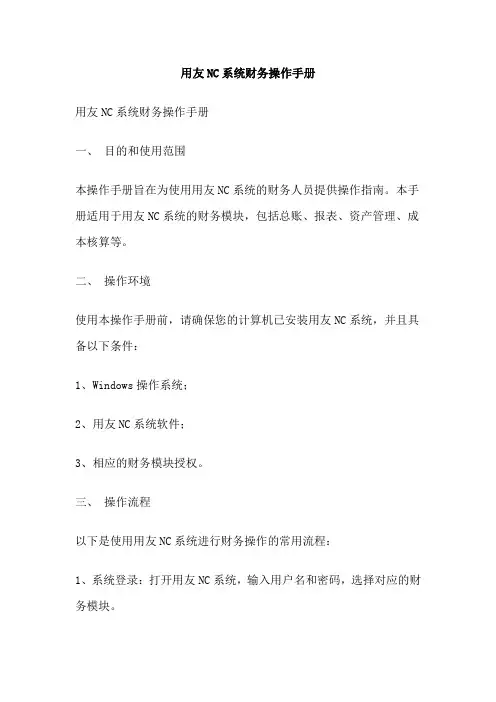
用友NC系统财务操作手册用友NC系统财务操作手册一、目的和使用范围本操作手册旨在为使用用友NC系统的财务人员提供操作指南。
本手册适用于用友NC系统的财务模块,包括总账、报表、资产管理、成本核算等。
二、操作环境使用本操作手册前,请确保您的计算机已安装用友NC系统,并且具备以下条件:1、Windows操作系统;2、用友NC系统软件;3、相应的财务模块授权。
三、操作流程以下是使用用友NC系统进行财务操作的常用流程:1、系统登录:打开用友NC系统,输入用户名和密码,选择对应的财务模块。
2、账务处理:进行凭证录入、审核、过账等操作,实现日常账务处理。
3、报表生成:根据需要生成各类财务报表,如资产负债表、损益表等。
4、资产管理:对固定资产、无形资产等长期资产进行管理,包括资产购置、折旧计算、资产处置等。
5、成本核算:对生产成本进行详细核算,包括原材料成本、人工成本等。
6、期末结账:进行期末调整、结转损益、自动结账等操作,确保财务报表的准确性。
7、系统维护:定期进行系统备份、数据清理等操作,保证系统稳定运行。
四、常见问题及解决方案在操作过程中,您可能会遇到以下常见问题:1、系统登录失败:请检查用户名和密码是否正确,或联系系统管理员。
2、凭证审核失败:请检查凭证内容是否合规,或联系审核人员。
3、报表生成错误:请检查报表格式和数据源是否正确,或联系技术支持。
4、资产管理异常:请检查资产信息是否准确,或联系资产管理人员。
5、成本核算错误:请检查成本核算方法是否正确,或联系成本核算人员。
若您遇到其他问题,请随时联系用友技术支持或系统管理员。
五、培训与支持为确保您能够正确使用用友NC系统进行财务操作,我们提供以下培训与支持:1、系统培训:针对不同级别的用户,提供线上或线下培训课程,指导您掌握用友NC系统的使用方法。
2、在线支持:通过在线聊天、邮件、电话等方式,为您提供实时技术支持。
3、文档库:提供丰富的操作手册、解决方案和案例,帮助您解决各类问题。

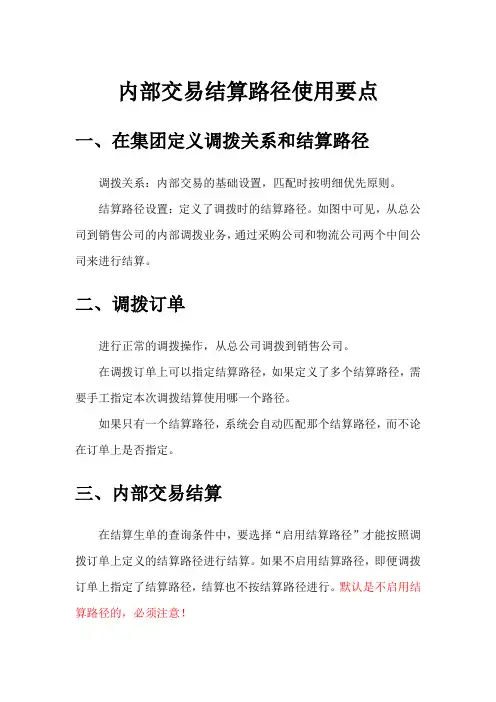
内部交易结算路径使用要点
一、在集团定义调拨关系和结算路径
调拨关系:内部交易的基础设置,匹配时按明细优先原则。
结算路径设置:定义了调拨时的结算路径。
如图中可见,从总公司到销售公司的内部调拨业务,通过采购公司和物流公司两个中间公司来进行结算。
二、调拨订单
进行正常的调拨操作,从总公司调拨到销售公司。
在调拨订单上可以指定结算路径,如果定义了多个结算路径,需要手工指定本次调拨结算使用哪一个路径。
如果只有一个结算路径,系统会自动匹配那个结算路径,而不论在订单上是否指定。
三、内部交易结算
在结算生单的查询条件中,要选择“启用结算路径”才能按照调拨订单上定义的结算路径进行结算。
如果不启用结算路径,即便调拨订单上指定了结算路径,结算也不按结算路径进行。
默认是不启用结算路径的,必须注意!
如果有多结算路径的情况,需要在订单或者结算单上指定本次业务使用哪个结算路径,否则不用指定,系统会直接匹配。
是否按照定义的结算路径结算,取决于下面的“启用结算路径”的勾是否勾选。
如果在调拨订单上没有指定结算路径,也可以在结算时再指定结算路径。
后续结算时,查询框选择“启用结算路径”。
生成结算单后,在“维护”节点下,可以指定结算路径。
审核,传财务以后,系统会按照结算路径,分别进行内部交易结算。
产生多个公司的内部交易结算单据(应收单、应付单、存货核算调拨出库单、存货核算调拨入库单)。
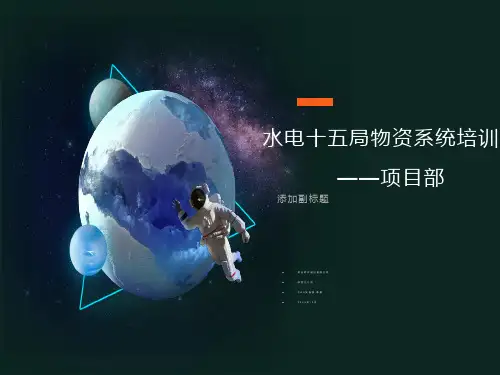
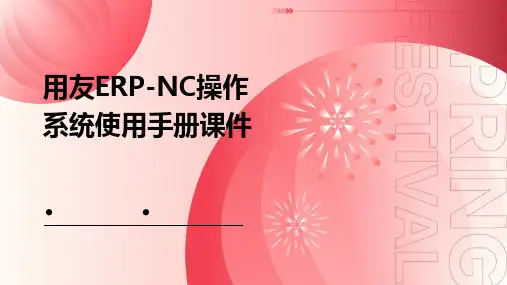
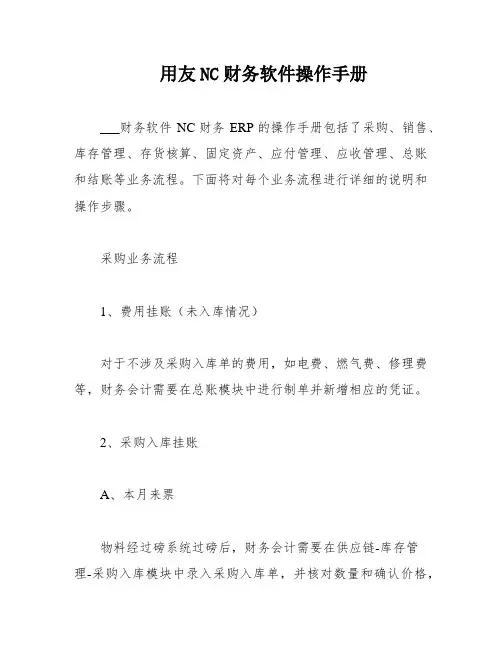
用友NC财务软件操作手册___财务软件NC财务ERP的操作手册包括了采购、销售、库存管理、存货核算、固定资产、应付管理、应收管理、总账和结账等业务流程。
下面将对每个业务流程进行详细的说明和操作步骤。
采购业务流程1、费用挂账(未入库情况)对于不涉及采购入库单的费用,如电费、燃气费、修理费等,财务会计需要在总账模块中进行制单并新增相应的凭证。
2、采购入库挂账A、本月来票物料经过磅系统过磅后,财务会计需要在供应链-库存管理-采购入库模块中录入采购入库单,并核对数量和确认价格,然后保存并签字审核。
入库物料的挂账需要在采购管理模块中进行,并生成相应的应付凭证。
B、次月来票对于次月来票,采购维护需要引用采购入库单或期初暂估单,并核对金额税额,保存并审核。
之后,在应付管理模块中查询采购并进行修改,填写附件张数、收支项目、应付会计科目和预算科目等信息,最后保存并制单挂账。
C、办理入库在存货核算模块中进行成本计算和生成实时凭证等操作。
销售业务流程1、销售账务处理在销售管理模块中进行销售的维护,并生成相应的应收凭证。
2、销售月末账务处理在总账模块中进行销售月末的账务处理。
库存管理业务流程1、采购入库单在供应链-库存管理-采购入库模块中录入采购入库单,并保存并签字审核。
2、配品配件出库单在供应链-库存管理-配品配件出库模块中录入配品配件出库单,并保存并签字审核。
3、销售出库在供应链-库存管理-销售出库模块中录入销售出库单,并保存并签字审核。
4、产成品入库在供应链-库存管理-产成品入库模块中录入产成品入库单,并保存并签字审核。
存货核算、固定资产流程在存货核算模块中进行成本处理等操作。
应付管理业务流程在应付管理模块中进行付款凭证的操作流程。
应收管理业务流程在应收管理模块中进行收款凭证的操作流程。
总账业务流程在总账模块中进行总账凭证的操作流程。
结账业务流程在结账模块中进行计提凭证和模块结账等流程。
销售业务流程:1、销售账务处理:首先,在供应链模块的销售管理中,选择销售维护,点击新增,选择销售出库单,并填写日期、订单客户等信息。
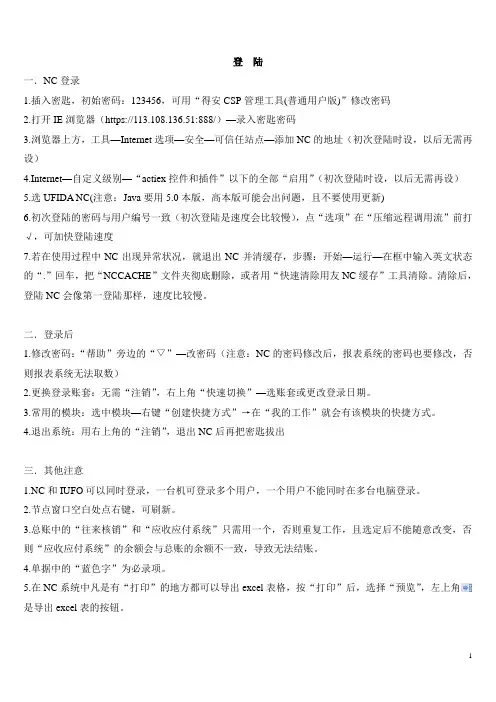
一.NC登录1.插入密匙,初始密码:123456,可用“得安CSP管理工具(普通用户版)”修改密码2.打开IE浏览器(https://113.108.136.51:888/)—录入密匙密码3.浏览器上方,工具—Internet选项—安全—可信任站点—添加NC的地址(初次登陆时设,以后无需再设)4.Internet—自定义级别—“actiex控件和插件”以下的全部“启用”(初次登陆时设,以后无需再设)5.选UFIDA NC(注意:Java要用5.0本版,高本版可能会出问题,且不要使用更新)6.初次登陆的密码与用户编号一致(初次登陆是速度会比较慢),点“选项”在“压缩远程调用流”前打√,可加快登陆速度7.若在使用过程中NC出现异常状况,就退出NC并清缓存,步骤:开始—运行—在框中输入英文状态的“.”回车,把“NCCACHE”文件夹彻底删除,或者用“快速清除用友NC缓存”工具清除。
清除后,登陆NC会像第一登陆那样,速度比较慢。
二.登录后1.修改密码:“帮助”旁边的“▽”—改密码(注意:NC的密码修改后,报表系统的密码也要修改,否则报表系统无法取数)2.更换登录账套:无需“注销”,右上角“快速切换”—选账套或更改登录日期。
3.常用的模块:选中模块—右键“创建快捷方式”→在“我的工作”就会有该模块的快捷方式。
4.退出系统:用右上角的“注销”,退出NC后再把密匙拔出三.其他注意1.NC和IUFO可以同时登录,一台机可登录多个用户,一个用户不能同时在多台电脑登录。
2.节点窗口空白处点右键,可刷新。
3.总账中的“往来核销”和“应收应付系统”只需用一个,否则重复工作,且选定后不能随意改变,否则“应收应付系统”的余额会与总账的余额不一致,导致无法结账。
4.单据中的“蓝色字”为必录项。
5.在NC系统中凡是有“打印”的地方都可以导出excel表格,按“打印”后,选择“预览”,左上角是导出excel表的按钮。
一.基本档案(一)人员信息1.部门由集团统一设置不能修改2.人员管理档案选中部门—增加—篮色字体的项目填写完整后保存即可,需要发放工资的人员还要录入其银行账户,增加的人员要在“交叉校验规则”中修改“部门—人员”的规则(详见(四)3.交叉校验规则)(二)客商信息1.地区分类“集团内”由集团统一,不能修改;选中“集团外”—增加—录入地区编码和名称即可2.客商管理档案(1)注意客商编码是jck+四位流水号,若jck变成大写字母或流水号位数变成三位,都会被认为是不同的编号,即:于对NC而言,jck0001、JCK0001、jck001是三个不同的编号(2)客商名称要录入全称,业务信息—客商属性,选择“客商”(现在不选也可以,若使用应收应付系统时则最好选上,因为“供应商”只出现在应收系统,而“客户”只出现在应付系统,“客商”则应收应付中都能出现)(3)可以先选中地区分类再增加客商,也可以先按“增加”按钮,在卡片中选择地区分类(4)增加客商后,按“银行账户”增加客商的账户信息,进入卡片界面后,增加—在“基本信息”中,录入账户、开户银行、选择银行类别、是否默认账户—在“网银信息”中录入地区(注意:“基本信息”与“网银信息”中的“单位名称”会自动带入在原来在客商管理档案中录入的名称,但是若录入银行账户后,再修改客商管理档案中的客商名称时,银行账户中的“单位名称”不会随之变更,需手工修改,即一旦客商的名称录入错误,需要修改的地方共有三处)(5)账上有数据的客商不要删除,否则数据会出问题(三)存货信息1.现“存货分类”和“计量档案”都有集团统一设置2.存货管理档案:选中存货类别—增加—默认模板新增—把蓝色字体的内容填写完整—保存(注意:税目虽然为必填项,而由于我们现在并没有使用NC的存货系统,所以此项其实是没有用的,选“其他行业”就行了)(四)财务会计信息1.会计科目:可以增加、修改、查询会计科目及其辅助项的设置等(注意:若修改损益类的辅助核算必需在上月结转损益以后,若本月修改了损益类的辅助核算,则不能删除上月的结转凭证,否则新生成的凭证会出问题)2.常用摘要:可以在此编辑常用的摘要,在制单时也可以用“维护”编辑3.交叉校验规则:此处可以设置辅助项之间的关联关系,以及辅助项与科目之间的关联关系。

![[用友ERPNC系统供应链管理操作手册V31供应链]内部交易正文](https://uimg.taocdn.com/2cad331efab069dc512201a2.webp)
第一章:系统概述1.1产品目标1、及时准确地描述企业的内部交易业务;2、把企业内部公司间、组织间的交易进行实时描述;3、把企业的对外交易与内部交易进行衔接;4、提供灵活的操作方式,减少应用层的工作量;5、提供详细的业务数据,便于管理层对具体业务的管理;1.2产品功能1、NC内部交易管理是与NC销售、采购、库存、财务紧密集成为一体的供销链中的一个环节,以企业内部交易管理为中心,围绕调拨订单,对价格、发货、发票、内部交易结算等进行有效管理,并结合供应链其他产品和应收应付等产品,实时反映企业管理业务,实时提供内部交易报表,全面反映出企业内部公司之间的交易情况。
2、与跨公司销售进行无缝连接,销售订单上可以发其他公司的存货,在销售订单审批后形成销售公司的调拨申请单或者发货公司与销售公司之间的调拨订单,货物可以直接由发货公司发送到客户,也可以由发货公司发送到销售公司后,由销售公司发送给客户,销售公司与发货公司之间进行内部结算;3、对调拨订单的生成、执行、结束进行全程跟踪,通过内部交易结算完成内部交易企业双方的应收应付处理;4、提供调拨订单执行情况、可用量(可承诺量)的动态查询;5、支持销售转直运与非直运调拨业务,并且对直运调拨业务进行补单,形成虚拟的入/出库。
6、支持内部交易结算与开票业务,转财务后实现内部的应收应付处理。
7、支持公司间调拨、三方面调拨与组织间、组织内调拨业务。
1.2.1基础设置调拨关系定义:用于设置调拨行为的处理规则,调拨关系用于控制调拨中的处理。
调拨关系定义只有集团级的定义。
切换库存组织:切换当前操作的登录库存组织。
1.2.2要货月计划要货月计划要货月计划维护分销链上每个节点每个月计划向上级节点申请要货的数量等。
可基于下级节点的要货情况汇总生成要货月计划。
企业可根据管理需要,基于要货月计划控制调拨申请的存货及数量。
1.2.3调拨申请管理调入申请维护调入申请的编辑与处理被分成了两个部分,分别是新增调入申请与调入申请处理,新增调入申请功能点用于新录入一张调入申请,是企业常用的操作;可以自制增加、由再订购点、由销售订单形成。
⽤友NC操作流程(1)1.1系统初始设置内容(1)设置⽤户并分配权限(客户化)(2)设置各单位账套参数(客户化)(3)设置各单位账套基本档案客户化:部门档案、⼈员档案、项⽬档案、开户银⾏、客商档案、会计科⽬、凭证类型、常⽤摘要固定资产:资产类别、折旧年限、残值率、卡⽚样式、折旧⽅法1.2设置集团基本参数路径:登陆0001->客户化->参数设置->基本档案,点击菜单上的【修改1.3设置公司账套参数路径:登陆集团101公司->客户化->参数设置->财务会计1.4设置公司账套总账参数路径:登陆集团101公司->客户化->参数设置->财务会计->总账1.5权限管理1.5.1⾓⾊管理⾓⾊管理节点⽤来为集团以及集团内公司创建⾓⾊,以便创建的⾓⾊分配给下属公司以及为⾓⾊关联⽤户。
⾓⾊是具有相同权限的⼈员的⼀个集合,即岗位。
不同的⾓⾊具备不同的操作权限,⽤户⾪属与不同的⾓⾊。
⾓⾊分为系统管理员⾓⾊及操作员⾓⾊。
路径:【客户化】>【权限管理】>【⾓⾊管理】操作说明:1、创建系统管理员⾓⾊创建集团及分公司帐套时,系统会⾃动创建⼀个系统管理员⾓⾊。
2、创建操作员⾓⾊(1)、以系统管理员⽤户登录集团。
选择公司为“集团”(2)、点击【增加】,填⼊⾓⾊编码、⾓⾊名称、资源类型。
点击保存。
1.5.2权限分配此节点是为⾓⾊分配相应的操作权限。
路径:客户化>权限管理>权限分配操作说明:1、以集团管理员登陆,在主菜单中双击客户化-权限管理-权限分配。
进⼊权限分配界⾯,选中需要分配权限的⾓⾊,点击分配后在权限模块中勾选该⾓⾊需要的功能节点和按钮。
2、保存所做操作。
修改该岗位权限时,做再⼀次分配操作。
分公司或⼦公司权限分配如集团分配⽅法。
1.5.3⽤户管理路径:【客户化】>【权限管理】>【⽤户管理】操作步骤:1、以集团级⽤户登陆,在主菜单中双击【客户化】-【权限管理】-【⽤户管理】。
V61内部交易财务处理流程
用友中央大客户事业部
V61对内部交易核算支持从公有协同生成协同凭证,到自动进行内部交易对账,再到合并账簿自动生成内部交易抵消凭证的处理。
1、设置内部交易对账规则,并启用。
如下图,科目112201与科目220201进行对账,注意:需要设置生成抵消分录才能自动生成合并账簿的抵消分录。
2、设置公有协同设置并启用,如下图,公有协同对应前面设置好的内部交易对账规则,
并勾选自动生成抵消凭证。
3、发生内部交易,录入凭证
分公司A录入一笔凭证,应收分公司B金额100
需要注意的是,如果需要进行公有协同,需要在客户及供应商档案中,对内部客商修改财务信息——是否收付协同,如下图:
因为公有协同设置的是自动发送协同,所以凭证保存时,自动协同到分公司B,可以在协同确认中查询到未确认凭证,进行协同确认。
协同确认后,可在分公司B查询到对应凭证
4、协同业务完成以后,可以在内部交易对账中,查询到已勾对的信息:
5、在合并账簿中,可查询到自动生成的抵消分录。
用友NC财务信息系统操作手册全1.用友NC财务信息系统是一款全面的财务管理软件,可以帮助企业实现财务核算、财务分析、财务决策等功能。
本操作手册旨在介绍用友NC财务信息系统的基本功能和操作步骤,以便用户能够快速上手并熟练使用该系统。
2. 系统登录在打开用友NC财务信息系统后,用户需要输入用户名和密码进行登录。
用户名和密码是由系统管理员分配的,用户需妥善保管,避免泄露。
登录成功后,用户会看到系统的主界面。
3. 导航菜单用友NC财务信息系统的导航菜单位于系统主界面的左侧,用于快速访问系统的各个模块和功能。
导航菜单按照模块进行分类,用户可以点击相应的菜单项进行进一步操作。
4. 基本功能4.1 财务核算财务核算是用友NC财务信息系统的核心功能,用于记录和管理企业的财务活动。
在财务核算模块中,用户可以进行以下操作:•新建账簿:创建新的账簿,用于记录企业的财务数据。
•记账:录入企业的收入和支出等财务交易。
•查询账簿:根据条件查询账簿中的财务交易记录。
•账簿调整:对已录入的财务交易进行调整和修改。
•账簿结账:对账簿进行结账操作,生成财务报表。
4.2 财务报表财务报表是用友NC财务信息系统生成的重要报告,用于反映企业的财务状况和经营成果。
在财务报表模块中,用户可以进行以下操作:•查询报表:根据条件查询财务报表,如资产负债表、利润表等。
•生成报表:根据账簿中的财务数据生成财务报表。
•导出报表:将财务报表导出为Excel等格式,方便保存和打印。
4.3 资金管理资金管理是用友NC财务信息系统的重要功能之一,用于管理企业的资金流动和资金余额。
在资金管理模块中,用户可以进行以下操作:•现金收支:记录和管理企业的现金收入和支出。
•银行存款:管理企业在银行的存款账户和相关交易。
•资金调拨:进行企业内部的资金调拨和转账。
•现金流量预测:根据历史和预测数据,分析企业的现金流量情况。
4.4 往来管理往来管理是用友NC财务信息系统用于管理企业与供应商、客户等往来关系的功能。
用友 NC供应链部分操作手册1普通采购业务 (3)1.1流程图 (3)1.2具体操作流程 (3)2供应商寄存管理业务(VMI) (22)2.1流程图 (22)2.2具体操作流程 (22)3销售业务 (45)3.1流程图 (45)3.2具体操作流程 (46)1普通采购业务1.1流程图1.2具体操作流程1.先登录用友NC界面,打开节点【供应链】-【采购管理】-【物资需求申请】-【维护物资需求申请】节点,双击【维护物资需求申请】节点,将鼠标指到【增加】,单击按钮激活填制单,录入需求库存组织、申请部门、申请人。
存货编码双击双击存货编码栏下的放大镜,进入存货档案。
选择需要采购的物资名称,双击,最后点击确定。
最后对这张需求申请单进行保存、审核。
2.双击【需求汇总平衡】节点,进入需求汇总界面进入查询条件输入界面,选择需要的条件,点击确定。
数量栏必须填单击查询选中需要汇总的单据选中需要汇总的单据此时需求类型为毛需求点击汇总、库存平衡,并查看库存满足数量及建议订购数量,最后点击确定。
特别注意:如果需求物资数量小于库存满足数量,则不再需要请购;若需求数量大于库存满足数量,则需请购。
3.再次双击【维护物资需求申请】节点,点击查询,进入查询条件界面,选中审批通过,点击确定。
净需求查看需求单的需求类型,这时需求类型为净需求。
则关闭此节点,进行下一步操作。
4.双击【需求汇总平衡】节点,进入需求汇总界面,接下来的步骤同2,点击查询,选中需要汇总的单据,点击汇总,库存平衡,确定。
红圈处显示:已经推式生成下游单据,本次汇总平衡过程完成。
则可关闭此需求汇总平衡界面,进行下一步操作。
5.点击【供应链】-【采购管理】-【请购】-【维护请购单】节点,双击【维护请购单】节点,点击查询,进入查询条件输入,输入相应的条件,点击确定。
查询后会出现请购单据,点击审核,则可关闭维护请购单界面。
查看审核6.点击【供应链】-【采购管理】-【采购订单】-【订单处理】-【维护订单】节点,双击【维护订单】节点,进入订单界面。
用友N C用户操作手册及常见问题处理(总70页)本页仅作为文档封面,使用时可以删除This document is for reference only-rar21year.March目录第一章、应用准备..............................................................................................................- 4 -一、客户端系统环境要求...................................................................................- 4 -二、IE设置...........................................................................................................- 5 -三、插件安装.......................................................................................................- 6 -四、系统登录.......................................................................................................- 8 -五、修改密码.......................................................................................................- 8 -第二章、集团参数设置及统一基础数据录入............................................................... - 11 -一、参数设置.................................................................................................... - 11 -二、公司目录.................................................................................................... - 11 -三、新建公司账................................................................................................ - 12 -四、地区分类.................................................................................................... - 12 -五、客商基本档案............................................................................................ - 13 -六、项目类型.................................................................................................... - 14 -七、项目基本档案............................................................................................ - 15 -八、会计科目.................................................................................................... - 15 -九、凭证类别.................................................................................................... - 16 -十、现金流量项目.............................................................................................- 17 -十一、资产类别.....................................................................................................- 17 -十二、固定资产账簿信息.................................................................................... - 18 -十三、设置资源权限控制.................................................................................... - 19 -十四、增加操作员.................................................................................................- 20 -十五、增加角色.................................................................................................... - 21 -十六、角色权限分配............................................................................................ - 22 -十七、如何取消用户锁定.................................................................................... - 23 -十八、如何查询在线用户.................................................................................... - 24 -十九、如何查询用户上机操作记录.................................................................... - 25 -二十、数据字典.................................................................................................... - 25 -二十一、协同凭证设置.........................................................................................- 26 -二十二、对账控制规则设置.................................................................................- 26 -二十三、科目对应关系设置................................................................................. - 27 -第三章、各会计主体应用部分....................................................................................... - 28 -一、公司参数设置............................................................................................ - 28 -二、增加部门档案............................................................................................ - 28 -三、增加公司内部员工.................................................................................... - 29 -四、项目基本档案............................................................................................ - 29 -五、会计科目.................................................................................................... - 30 -六、期初余额录入............................................................................................ - 31 -七、填制凭证.................................................................................................... - 32 -八、凭证审核.................................................................................................... - 32 -九、凭证记账.................................................................................................... - 33 -十、结账............................................................................................................ - 34 -十一、账簿查询.................................................................................................... - 34 -第四章、报表系统........................................................................................................... - 35 -一、报表系统登录............................................................................................ - 35 -二、公司编码规则............................................................................................ - 36 -三、新建公司..................................................................................................... - 37 -四、增加角色及权限分配................................................................................. - 37 -五、增加操作人员及权限设置........................................................................ - 38 -六、新建报表.................................................................................................... - 38 -七、增加任务及分配任务................................................................................ - 39 -八、设置当前任务............................................................................................ - 39 -九、报表计算上报和请求取消上报................................................................ - 40 -十、报表汇总.................................................................................................... - 41 -十一、分公司报表查询........................................................................................ - 42 -第五章、常用应用流程:............................................................................................... - 42 -一、银行对账应用流程.................................................................................... - 42 -二、总账应用流程............................................................................................ - 43 -三、集中报表流程............................................................................................ - 43 -四、报表数据采集流程.................................................................................... - 44 -五、报表查询和分析流程................................................................................ - 45 -六、固定资产应用流程.................................................................................... - 47 -七、合并报表应用流程.................................................................................... - 47 -八、日常凭证管理............................................................................................ - 49 -九、往来核算与管理........................................................................................ - 50 -十、内部往来及对账........................................................................................ - 51 -十一、现金流量分析............................................................................................ - 52 - 十二、总账多账簿................................................................................................ - 52 - 第六章账簿打印........................................................................................................... - 56 -一、打印设置过程............................................................................................ - 56 -二、常见套打问题............................................................................................ - 63 -第一章、应用准备一、客户端系统环境要求IE6.0以上版本。
NC系统培训手册编制单位:用友软件股份有限公司中央大客户事业部目录一、NC系统登陆 (3)二、消息中心管理 (5)三、NC系统会计科目设置 (13)四、权限管理 (14)五、打印模板设置 (19)六、打印模板分配 (26)七、财务制单 (28)八、NC系统账簿查询 (30)九、辅助余额表查询 (41)十、辅助明细账查询 (48)十一、固定资产基础信息设置 (49)十二、卡片管理 (52)十三、固定资产增加 (60)十四、固定资产变动 (61)十五、折旧计提 (68)十六、折旧计算明细表 (69)十七、IUFO报表系统登陆 (74)十八、IUFO报表查询 (78)十九、公式设计 (81)一、NC系统登陆1、在地址栏输入10.15.1.1:8090/后,选择红色图标的2、进入登陆界面3、依次选择,输入后,点击按钮,进入以下界面4、点击右侧的下拉箭头5、修改登录密码6、输入原密码和新密码后,点击二、消息中心管理1、进入“消息中心”界面后,鼠标右键选择2、进入“消息发送”界面3、通过下拉选择优先级4、双击“颜色”选择颜色5、点击,选择“接收人”6、选择接收人所在的公司7、选择8、选择接收人,并将其选择到右边的空白处9、点击10、填写“主题”“内容”11、查看消息:双击消息所在的行12、回复消息:点击13、操作同消息发布相同14、点击三、NC系统会计科目设置1、进入客户化-基本档案-财务会计信息-会计科目2、点击“增加”,将蓝色信息填写完整,点击“保存”即可四、权限管理1、进入公司后,在“客户化”模块中点击【权限管理】- 【角色管理】节点2、在中通过公司参照选择需要增加角色的公司,可以在界面左侧的角色列表中看到公司已经建立的各个角色,角色下面会显示出角色被分配到的公司3、点击按钮,新增角色,选择需要新增角色的公司4、新增角色后,点击按钮5、点击菜单栏中的按钮,直接进入了权限分配界面6、进入了权限分配界面,点击按钮8、回到角色管理界面,点击按钮五、打印模板设置1、选择需要修改的系统模板,点击按钮2、选择模板编码和名称,点击按钮3、选择需要新复制的模板,点击按钮4、页面设置5、纸型设置6、页边距设置7、打印模板导出8、选择导出的路径,点击按钮9、导出成功提示10、打印模板导入:将导出的模板导入到其他公司11、选择导入的路径,点击按钮12、点击按钮,将导入的模板保存13、为导入的模板命名,点击按钮14、点击按钮,显示出新导入的其他公司的打印模板六、打印模板分配1、点击“模板管理”节点下的“模板分配”,选择2、选择需要分配打印模板的节点和需要分配打印模板的用户3、点击按钮4、勾选需要分配的模板,点击按钮七、财务制单1、双击总账下的制单,点击增加2、将摘要、科目及借贷方金额录好后,点击保存八、NC系统账簿查询1、双击科目余额表2、进入以下界面3、点击按钮4、进入查询界面:切换不同的,实现跨公司查询科目余额表5、点击主体账簿后面的,切换公司6、点开后,可以选择需要查询科目余额表的公司7、筛选会计期间8、筛选科目9、筛选级次:选择一级到最末级10、筛选凭证状态11、筛选条件结束后,点击12、显示界面如下13、选中蓝色的要查辅助核算的科目,点击,联查辅助核算14、辅助核算显示界面如下15、点击,查询凭证列表16、凭证查询列表界面如下:17、联查凭证18、凭证显示界面如下:19、层层点击,返回到科目余额表的主界面20、再次点击,继续查询其他公司的科目余额表九、辅助余额表查询1、选择需要查询的科目,按住ctrl键多选科目2、选择科目和辅助核算的显示位置3、选择会计期间4、选择凭证状态5、将查询条件进行保存6、录入查询条件的名称,点击按钮7、保存查询条件8、点击按钮,显示查询界面9、点击,更换查询的科目十、辅助明细账查询查询范围只选择一级科目,自动带出明细科目;注意显示位置的设置:不同的显示位置,显示不同的查询结果十一、固定资产基础信息设置1、新增资产类别:【客户化】-【基本档案】-【资产信息】-【资产类别】2、集团控制一级资产类别,公司只能增加二级资产类别3、点击按钮,保存新增的资产类别。
内部交易结算路径使用要点
一、在集团定义调拨关系和结算路径
调拨关系:内部交易的基础设置,匹配时按明细优先原则。
结算路径设置:定义了调拨时的结算路径。
如图中可见,从总公司到销售公司的内部调拨业务,通过采购公司和物流公司两个中间公司来进行结算。
二、调拨订单
进行正常的调拨操作,从总公司调拨到销售公司。
在调拨订单上可以指定结算路径,如果定义了多个结算路径,需要手工指定本次调拨结算使用哪一个路径。
如果只有一个结算路径,系统会自动匹配那个结算路径,而不论在订单上是否指定。
三、内部交易结算
在结算生单的查询条件中,要选择“启用结算路径”才能按照调拨订单上定义的结算路径进行结算。
如果不启用结算路径,即便调拨订单上指定了结算路径,结算也不按结算路径进行。
默认是不启用结算路径的,必须注意!
如果有多结算路径的情况,需要在订单或者结算单上指定本次业务使用哪个结算路径,否则不用指定,系统会直接匹配。
是否按照定义的结算路径结算,取决于下面的“启用结算路径”的勾是否勾选。
算路径。
“维护”节点下,可以指定结算路径。
审核,传财务以后,系统会按照结算路径,分别进行内部交易结算。
产生多个公司的内部交易结算单据(应收单、应付单、存货核算
调拨出库单、存货核算调拨入库单)。